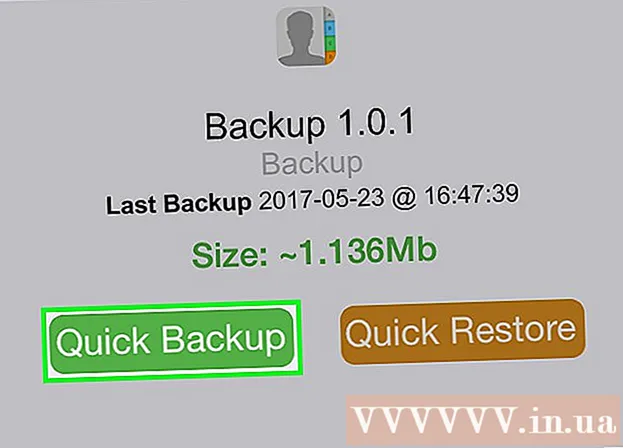Yazar:
Monica Porter
Yaratılış Tarihi:
14 Mart 2021
Güncelleme Tarihi:
1 Temmuz 2024
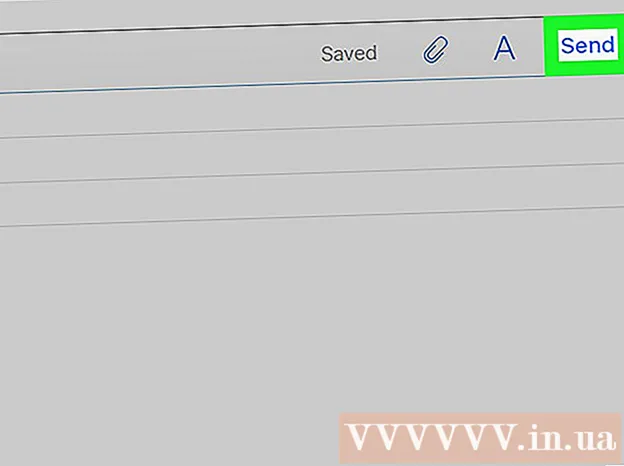
İçerik
Çoğu e-posta servis sağlayıcısı, postayla gönderebileceğiniz eklerin boyutunu sınırlar. Bu, büyük video dosyaları göndermek istemeniz durumunda sınırlıdır. Neyse ki, bazı e-posta hizmet sağlayıcıları, hizmetlerinde bir değişiklik yaparak kullanıcıların standart boyut sınırından daha büyük dosyalar eklemelerine ve göndermelerine olanak tanıdı. Büyük video dosyaları göndermek için Gmail'de Google Drive uygulamasını, Outlook'ta OneDrive'ı (eski adıyla SkyDrive) ve Yahoo'nun Dropbox uygulamasını kullanabilirsiniz.
Adımlar
Yöntem 1/3: Google Drive (Gmail) kullanın
Erişim Gmail ana sayfası. Gmail hesabınıza giriş yapmadıysanız, e-posta adresinizi ve şifrenizi girin.
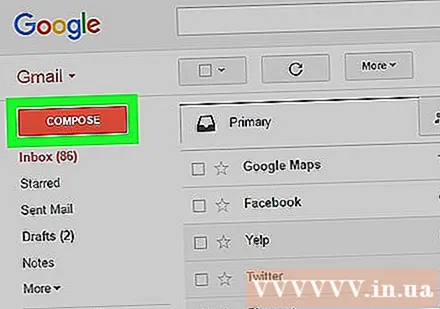
Tıklayın Oluştur iyi Besteci.
"Yeni Mesaj" veya "Yeni Mesaj" penceresinin altındaki üçgen simgeli Google Drive düğmesini tıklayın.

Sekmeyi tıklayın Yükle veya Yükle Google Drive penceresinin sağ üst köşesindedir.- Videonuz Google Drive'a yüklenmişse, onu varsayılan Google Drive penceresinden ekleyebilirsiniz.
Düğmeye basBilgisayarınızdan dosya seçin iyi Bilgisayarınızdan dosya seçin.

Video seçin. Videonun bilgisayarınızda nerede depolandığına bağlı olarak, videoyu bulmak için başka bir klasöre (örn. Belgeler) gitmeniz gerekebilir.
Tıklayın Yükle iyi Yükle Sürücü penceresinin sol köşesinde.
- Dosyanın indirilmesinin tamamlanması biraz zaman alacaktır. Tamamlandığında, video "Yeni Mesaj" penceresinde bir bağlantı olarak görünecektir.
E-posta ayrıntılarını girin. Alıcının e-posta adresine, konu alanına ve mesaj gövdesine bilgi girmeniz gerekir.
Tıklayın Gönder iyi Göndermek. Bu düğme, Yeni Mesaj penceresinin sol alt köşesinde yer alan mavidir. Videonuz bağlantı olarak gönderilecek, alıcılar bağlantıya tıkladıktan sonra dosyayı indirebilecek.
- Alıcıların bu dosyayı daha önce görüntülemesine izin vermediyseniz, açılır pencerede Paylaş ve gönder veya Paylaş ve gönder düğmesini tıklayın,
- Bu açılır menüden alıcılara dosyaları düzenleme veya yorum yapma izni de verebilirsiniz ("görünüm" veya "görüntülenebilir" varsayılan ayardır).
Yöntem 2/3: OneDrive (Outlook) kullanın
Outlook ana sayfasını ziyaret edin. Outlook hesabınızda oturum açmadıysanız, Outlook e-posta adresinizi ve şifrenizi girin.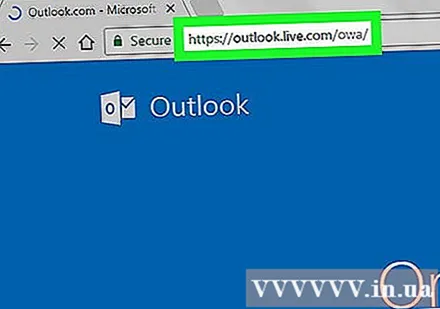
Outlook penceresinin sol köşesindeki dokuz nokta simgesine tıklayın.
Seç OneDrive.
Dosyaları tıklayın, OneDrive penceresine sürükleyip bırakın. Veya ekranın üst kısmındaki Karşıya Yükle düğmesini tıklayın, Dosyalar veya Klasörler'i seçin ve ardından videonuzu seçmeye devam edin.
- Video hemen yüklenmeye başlayacak, ancak işlemin tamamlanması biraz zaman alabilir.
- Dosya yüklenene kadar OneDrive sayfasını açık tutmanız gerekir.
İşlem tamamlandığında OneDrive sekmesini kapatın. Şimdi e-posta göndermeye başlayabilirsiniz.
Tıklayın Yeni iyi Yeni. Bu düğme sayfanın en üstünde, "Gelen Kutusu" veya "Gelen Kutusu" başlığının hemen altındadır.
Tıklayın Ekle. Bu düğme bir ataç simgesiyle gelir, yeni bir mesaj için ekranın sol üst köşesine bakın, hemen göreceksiniz.
bir uygulama seç OneDrive sayfanın üst kısmında.
Video dosyanızı seçin.
Tıklayın Sonraki iyi Sonraki.
İleri'yi seçin OneDrive dosyası olarak ekleyin veya OneDrive bağlantısı olarak paylaşın. Dosyanız 20 GB'tan büyük olmadığı sürece, bu mevcut tek seçenek olacaktır.
E-posta ayrıntılarını girin. Bilgileri alıcı e-posta adresi kutusuna, konu alanına ve mesaj gövdesine girmeniz gerekir.
Tıklayın Gönder. Videonuz bağlantı olarak paylaşılacak. Alıcı, bağlantıyı tıklayarak dosyayı açtıktan sonra dosyayı indirebilir.
- Gmail'den farklı olarak, OneDrive ile gönderilen dosyalar varsayılan olarak alıcıyla otomatik olarak paylaşılır.
Yöntem 3/3: iCloud Drive'ın Mail Drop'u (iCloud Mail) Kullanma
Erişim iCloud Mail ana sayfası. Giriş yapmadıysanız, önce Apple Kimliğinizi ve parolanızı girmeniz gerekir.
- İCloud Mail otomatik olarak açılmazsa, yüklendikten sonra iCloud sayfasının sol üst köşesinde bulunan Mail seçeneğini tıklayın.
Web sayfasının sol alt köşesindeki dişli hareketine tıklayın.
Seç Tercihler iyi Seçenek.
Sekmeyi açın Beste yapmak veya Editör Tercihler penceresinin üst tarafındadır.
Seç Büyük ekler gönderirken Mail Drop kullanın iyi Büyük ekler gönderirken Mail Drop kullanın. Mail Drop, e-postaya bağlantı olarak 5 GB'a kadar dosya eklemenize olanak tanır.
- Bu seçenek zaten seçilmişse, seçimi kaldırmayın.
Tıklayın Bitti veya Başarılı.
Web sayfasının üst kısmındaki yeni posta seçeneğine tıklayın. Bu düğmede bir kalem ve kağıt bulunur.
- Alt + Shift ve N tuşuna basarak da yeni bir posta oluşturabilirsiniz.
- Bir Macbook kullanıyorsanız, Alt tuşu yerine Option tuşunu basılı tutmanız gerekecektir.
E-posta penceresinin üzerinde bulunan ataş simgesini tıklayın.
Video seçin. Videonun bilgisayarınızda nereye kaydedildiğine bağlı olarak oraya gidin.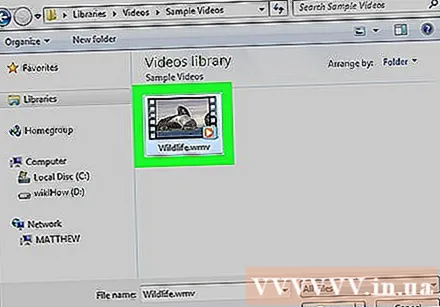
E-posta ayrıntılarını girin. Bilgileri alıcı e-posta adresi kutusuna, konu alanına ve mesaj gövdesine girmeniz gerekir.
Tıklayın Gönder. E-postanız gerekli kriterleri karşılıyorsa, video alıcı posta kutularına bir bağlantı olarak gönderilecektir.
- Gönderdiğiniz videoyu görmek için alıcının videoyu e-postadan indirmesi gerekiyor.
Tavsiye
- Bu hizmet sağlayıcıların çoğu için daha fazla bulut depolama alanı (genellikle aylık ödeme) satın alabilirsiniz.
- Google Drive, OneDrive ve Dropbox'ın tümü mobil uygulama sürümlerine sahiptir. İOS veya Android cihazınızda büyük video dosyaları depoluyorsanız, bu dosyaları bulut seçeneklerine yükleyebilir (yeterli alanınız olduğu sürece) ve ardından uygulamadan posta gönderebilirsiniz. uygulama veya bilgisayarınız.
- Videoyu göndermeden önce bilgisayar ekranınıza getirmek, dosya seçme işlemi sırasında videoyu bulmayı kolaylaştıracaktır.
Uyarı
- Videoyu tutmayı seçtiğiniz bulut hizmetinde yeterli depolama alanı yoksa, kapasiteyi yükseltmeniz veya başka bir bulut sağlayıcısına geçmeniz gerekir.